Lihtsalt sellepärast, et paberitarvikutel on lehekülgi nimetamata asjad, ei tähenda see, et virtuaalsed sülearvutid peaksid neid olema. MagicalPadiga saate teha märkmeid ja ajurünnakuid vabas vormis, lehekülgede vähesema paigutusega. Rakendus oli just selle nädala jooksul värskendatud ja praegu müüakse seda 99 senti eest.

Rakenduse esmakordsel käivitamisel näete kahte vaikimisi sülearvutit. See on sarnane vaade teistele märkmete tegemise rakendustele, nagu näiteks Outline +, Paper ja Penultimate. Erinevalt nendest rakendustest täidetakse MagicalPadi sülearvutid aga piiramatute tööruumidega mitme lehekülje asemel.
Sülearvutite avakuval saate märkmikuid lisada või kustutada kahe nupuga allosas. Saate märkmiku ümber nimetada, kuid te ei saa muuta sülearvuti kaane välimust. Parempoolses ülanurgas on seadete nupp, mis võimaldab teil joondamise juhendi sisse ja välja lülitada (jõuame sellele minuti jooksul) ja valime, kas jagada kogu tööruumi või lihtsalt seda, mis on ekraanil nähtav. PDF või JPEG (kahekordistame jagamise suvandeid lõpus).

Selle avamiseks puudutage sülearvutit. Teid tervitab tühi tööruum, kui avate Sample Workspaces sülearvuti, mida MagicalPad teile avab; see on täidetud mitmesuguste proovitöökohtadega, nagu selle nimi tähendaks. Kõigi vaatamiseks puudutage selle sülearvuti vaatamisel tööriistariba alt töölauale. Te ei saa neid malle teie loodud sülearvutites, kuid saate neid kopeerida Sample Workspaces sülearvutist teistesse sülearvutitesse. Tööruumi töötamisel saate ühe sõrmega lohistada, et liikuda tööruumi ja tõmmata, et suurendada ja vähendada.
Ajurünnakute, märkmete tegemise, visandamise või meeles kaardistamise alustamiseks topelt koputage tööpinnal ükskõik millisele kohale, et lisada üks kahest elemenditüübist: kas tekstmärkus või märkus. Tekstmärkus on lihtne kast, mis võimaldab sisestada teksti, samal ajal kui loendi märkus võimaldab luua loendit või märkeruutu. Vaikimisi on loend, kuid kui klõpsate kuuli, muutub see märkeruutuks. (Puudutage märkeruutu, et seda välja lülitada, ja puudutage kontrollitud märkeruutu, et tulla täisringi ja naasta kuuli.) Puudutage ja hoidke mõlemat tüüpi märkmeid, et seda töötsoonil lohistada ja asetada. Te saate ka loendi elemendi pühkida taandamiseks või "outdent", andes teile suure paindlikkuse, kui loote ja redigeerite piirjooni, kui lähete. Lõpuks, kui teil on seadetes lubatud joondamise juhend, näete märkme lohistamisel siniseid jooni, et aidata teil seda töödeldes teiste tööruumi märkmetega abistada.

Kui te tegelete tõsise ajurünnakuga, võite kasutada mõtete kaardistamise funktsiooni, et ühendada ja korraldada oma mõtteid. Mõlema märkme ühendamiseks puudutage meeles kaardistamise menüüs nuppu "Ühenda valitud". Uute märkmete ühendamiseks kettaga saate sisse lülitada ka automaatse ühenduse. Kasutades nuppe "Lisa paremale" ja "Lisa allpool", saate oma ajurünnakusse lisada uusi objekte. Ma ei ütleks, et see on ühendatud meele kaardistamisega iseenesest, kuid meele-kaardistamise menüü keskel asuv lõhn on lülituslüliti, mis võimaldab valida vaikimisi märkmiku tüübi, mida topeltkraan tekitab tööruumis.
Tööriistariba vormindamisnupul on vahekaardid, mis võimaldavad valida märkmeid ja tööruumi enda taustavärvi koos piiride ja teksti vormindamisega. Teemade nupp peaks näitama erinevaid meeldivaid värvikombinatsioone, et vormindada kõiki loendi elemente atraktiivselt ja loogiliselt, kuid see ei sobinud minu jaoks. Kasulik on ka iga vormindamise vahekaardi ülaosas asuv rida, mis näitab teie värvi, piiri või teksti valikuid.

Võite eksportida oma MagicalPadi loominguid ja importida dokumente rakendusse. Puudutage nuppu Share (Jaga) ja näed neli valikut: Evernote, Dropbox, Google Drive ja e-post. Ma ei saanud ühendust ühegi minu Google Drive'i kontoga, kuid suutsin linkida oma Dropboxi kontoga. MagicalPadi tööruumi saate eksportida PDF-failina, Rich Text -dokumendina, OPML-i kontuurina, JPEG-vormingus või MagicPadi enda vormingus.
MagicalPad on ilmselt parem rakendus nimekirjade ja visandite loomiseks ning ajurünnakute visuaalsete kujutiste tegemiseks, kui see on range märkimise jaoks, kuid see on intuitiivne, olenemata teie püüdlemisest. Kui tahate iPadit rangelt kasutada, juhiksin sind märksa poole.







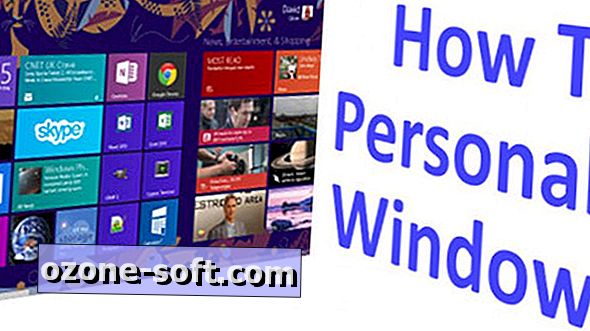





Jäta Oma Kommentaar